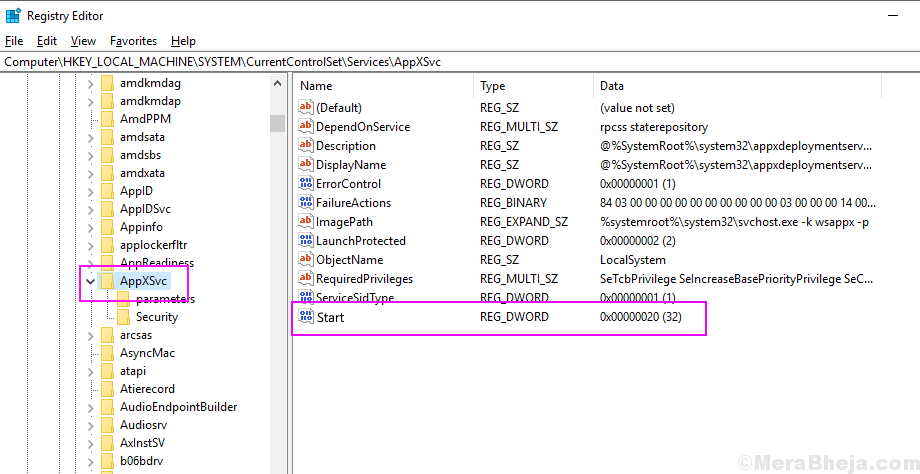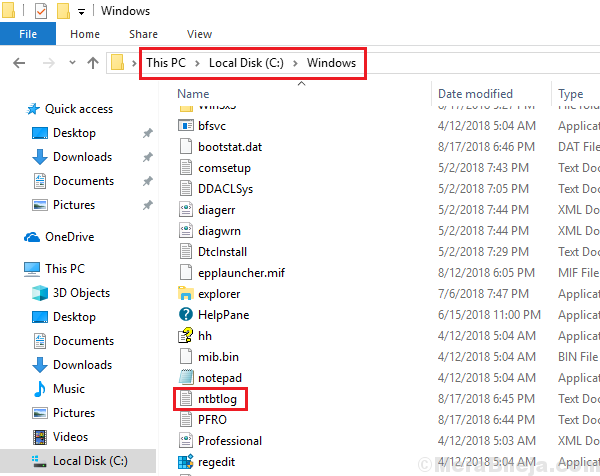XNAINŠTALUJTE KLIKNUTÍM NA STIAHNUŤ SÚBOR
Tento softvér udrží vaše ovládače v prevádzke, čím vás ochráni pred bežnými chybami počítača a zlyhaním hardvéru. Skontrolujte teraz všetky svoje ovládače v 3 jednoduchých krokoch:
- Stiahnite si DriverFix (overený súbor na stiahnutie).
- Kliknite Spustite skenovanie nájsť všetky problematické ovládače.
- Kliknite Aktualizujte ovládače získať nové verzie a vyhnúť sa poruchám systému.
- DriverFix stiahol 0 čitateľov tento mesiac.
Mať všetko aktuálne je prvoradé. Prechod z Windowsu 7 na Windows 8 alebo Windows 10 by sa dal odôvodniť aktuálnymi aktualizáciami ochrany, ktoré potláčajú vírusové a spywarové hrozby. Aj tá najvýraznejšia prednosť však niekedy zaostáva. Menovite, mierny počet používateľov nedostal žiadne Aktualizácia programu Windows Defender v systéme Windows 10 alebo Windows 8/8.1.
Aby sme to vyriešili, poskytli sme zoznam najschodnejších riešení. Ak sa nezobrazujú žiadne aktualizácie definícií pre program Windows Defender, postupne prechádzajte zoznamom.
Čo robiť, ak systém Windows 10 neaktualizuje ochranu pred vírusmi a spywarom?
- Skontroluj aktualizácie
- Uistite sa, že nie je nainštalovaný antivírus tretej strany
- Reštartujte služby
- Spustite SFC
- Na vynútenie aktualizácií použite CMD
- Skontrolujte skupinovú politiku
- Stiahnite si aktualizácie manuálne
- Resetujte PC na výrobné hodnoty
1. Skontroluj aktualizácie
Je pravdepodobné, že ste to už vyskúšali. Ako už viete, aktualizácie programu Defender na ochranu pred vírusmi a spywarom prichádzajú cez aktualizácia systému Windows. Ako sme však už toľkokrát videli, tieto aktualizácie majú tendenciu sa správať nesprávne. Ak chcete prekonať automatickú distribúciu (ktorá v tomto prípade zjavne zlyháva), môžete prejsť do centra zabezpečenia programu Windows Defender a skontrolovať aktualizácie ručne.
- PREČÍTAJTE SI TIEŽ: Windows Defender blokuje všetky hrozby v testoch AV-Comparatives v reálnom svete
Ak chcete aktualizovať program Windows Defender prostredníctvom Centra zabezpečenia, postupujte podľa týchto krokov:
- OTVORENÉ Centrum zabezpečenia programu Windows Defender z oblasti oznámení.
- Vyberte si Ochrana pred vírusmi a hrozbami.
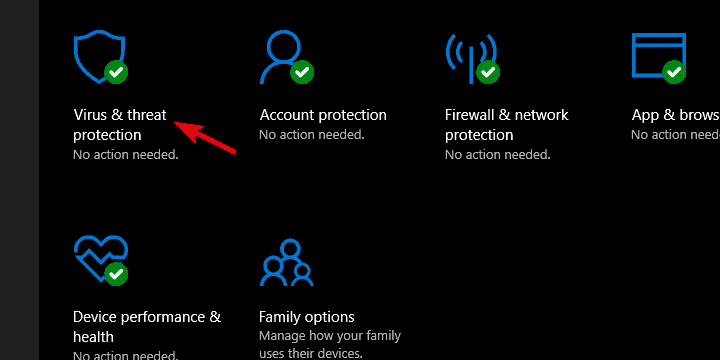
- OTVORENÉ Aktualizácie ochrany pred vírusmi a hrozbami.
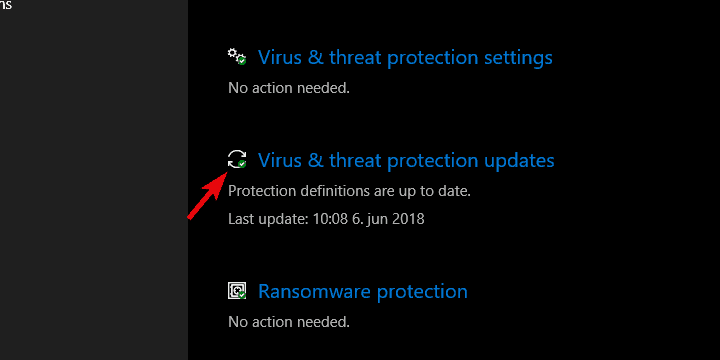
- Klikni na Skontroluj aktualizácie tlačidlo.
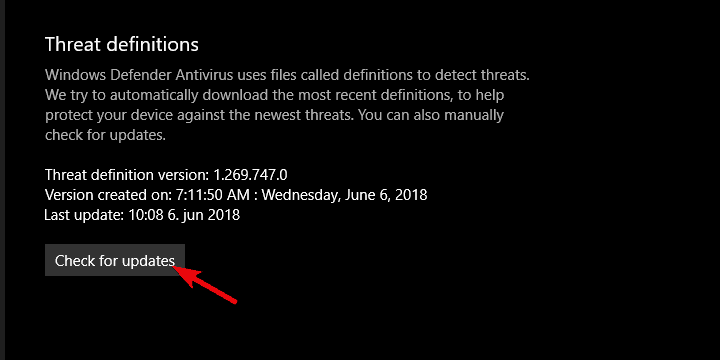
Ak chyba pretrváva, postupujte podľa ďalších krokov, ktoré uvádzame nižšie.
2. Uistite sa, že nie je nainštalovaný antivírus tretej strany
Teraz už viete, že tu nie je miesto pre dvoch antimalvérové riešenia v systéme Windows 10. Alebo akákoľvek iterácia Windowsu. Ak sa rozhodnete dôverovať antivírusu tretej strany, Ochranca systému Windows sa automaticky vypne. Ak sa medzitým rozhodnete namiesto toho použiť program Windows Defender, je skutočne dôležité odstrániť všetky stopy antivírusu tretej strany, ktorý mu predchádzal.
- PREČÍTAJTE SI TIEŽ: Najlepší antivírusový softvér na použitie v roku 2018 pre váš počítač so systémom Windows 10
Preto je potrebné dôkladné vyčistenie, aby program Windows Defender fungoval bez problémov. Môžete sa pohybovať a čistiť súvisiace súbory sami alebo použiť nástroj tretej strany, ktorý to urobí za vás. Existuje obrovský zoznam dostupných odinštalačných a čistiacich prostriedkov, takže odporúčame skontrolovať náš zoznam najlepšie dostupné nástroje.
Tieto nástroje vymažú všetky zostávajúce súbory a po reštarte by mal program Windows Defender fungovať správne. Ak to tak však nie je, existuje niekoľko ďalších vecí, ktoré môžete urobiť.
3. Reštartujte služby
Reštartovanie vyhradenej služby pre Centrum zabezpečenia môže tiež pomôcť. Ak je aktívny program Windows Defender, táto služba by sa mala automaticky spustiť so systémom. Kvôli menšej chybe sa však niektoré systémové služby zvyčajne zastavia. Reštartovaním dostupnej služby tiež reštartujete systémovú aplikáciu, čo môže spustiť Windows Defender.
- PREČÍTAJTE SI TIEŽ: Úplná oprava: Kód chyby služby Windows Update 0x80070020
Tu je miesto, kde nájdete službu a ako ju reštartujete:
- Typ služby na paneli vyhľadávania systému Windows a otvorte Služby zo zoznamu výsledkov.
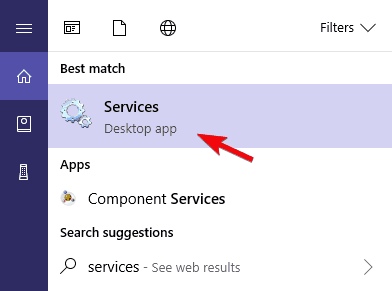
- Prejdite na „Centrum zabezpečenia“ a uistite sa, že beží.
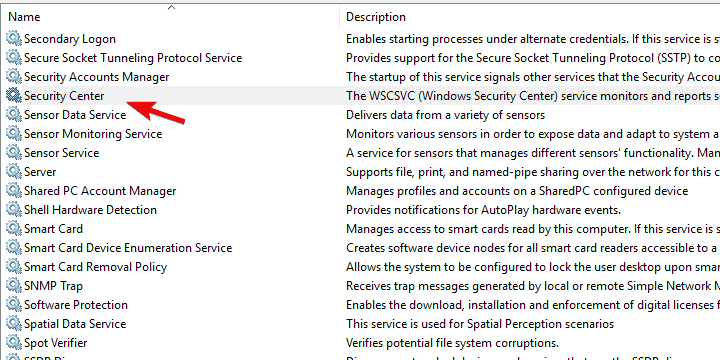
- Ak nie je spustený, kliknite naň pravým tlačidlom myši a kliknite Štart.
4. Spustite SFC
Keď začnú zlyhávať vstavané systémové prostriedky, kroky na riešenie problémov, ktoré bežne používame v aplikáciách tretích strán, sú mimo dosahu. Namiesto toho môžeme použiť vstavané nástroje. Jedným z bežne používaných nástrojov na riešenie systémových chýb je Kontrola systémových súborov, tiež známa ako SFC. Tento nástroj beží cez príkazový riadok a overuje integritu systémových súborov.
- PREČÍTAJTE SI TIEŽ: Úplná oprava: „Práca na aktualizáciách“ sa zasekla v systéme Windows 10, 8.1, 7
Tu je návod, ako spustiť SFC v systéme Windows 10:
- Do vyhľadávacieho panela systému Windows zadajte cmd, kliknite pravým tlačidlom myši na Príkazový riadok a spustite ho ako správca.
- V príkazovom riadku napíšte sfc/scannow a stlačte Enter.

- Počkajte, kým sa procedúra neskončí, a reštartujte počítač.
- Skúste znova aktualizovať definíciu vírusov a spywaru v programe Windows Defender.
5. Na vynútenie aktualizácií použite CMD
Tip odborníka:
SPONZOROVANÉ
Niektoré problémy s počítačom je ťažké vyriešiť, najmä pokiaľ ide o poškodené úložiská alebo chýbajúce súbory systému Windows. Ak máte problémy s opravou chyby, váš systém môže byť čiastočne poškodený.
Odporúčame vám nainštalovať Restoro, nástroj, ktorý naskenuje váš stroj a zistí, v čom je chyba.
Kliknite tu stiahnuť a začať s opravou.
Príkazový riadok prichádza do hry v scenároch, keď potrebujete prevziať úplnú kontrolu nad vaším systémom. Vymazanie zaseknutých aktualizácií a reštartovanie procesu aktualizácie možno ľahko vykonať pomocou niekoľkých príkazov. Keď to urobíte, cyklus aktualizácie by mal pokračovať podľa plánu – bez chýb a včas.
- PREČÍTAJTE SI TIEŽ: Úplná oprava: Chyba aktualizácie 0x8000ffff v systéme Windows 10, 8.1, 7
Ak chcete vynútiť aktualizácie programu Windows Defender pomocou príkazového riadka, postupujte podľa týchto krokov:
- Do vyhľadávacieho panela systému Windows zadajte cmd, kliknite pravým tlačidlom myši na Príkazový riadok a spustite ho ako správca.
- Do príkazového riadka skopírujte a prilepte nasledujúce riadky a stlačte kláves Enter:
-
cd %ProgramFiles%Windows Defender
MpCmdRun.exe -odstránenie definícií -dynamické podpisy
MpCmdRun.exe - Aktualizácia podpisu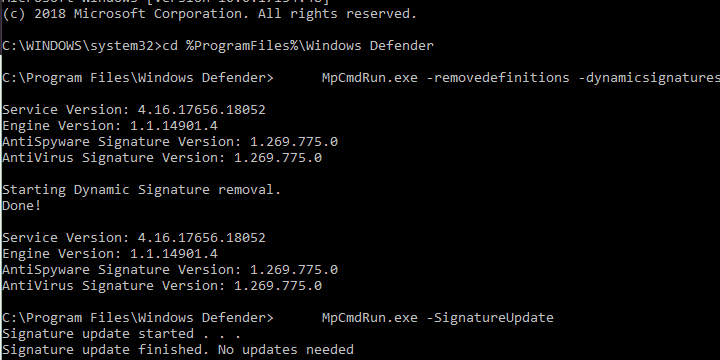
-
cd %ProgramFiles%Windows Defender
- Potom znova stlačte kláves Enter, aby ste aktualizovali podpisy a reštartovali počítač.
6. Skontrolujte skupinovú politiku
Ako sme už povedali, pri inštalácii antivírusu tretej strany sa program Windows Defender automaticky vypne. Systém sa o to postará. Ak ste si to však rozmysleli, vrátiť sa do programu Windows Defender môže byť pre niektorých používateľov poriadna fuška. Konkrétne, ak chcete obnoviť program Windows Defender, budete musieť potvrdiť, že funkcia je povolená v Editore zásad skupiny.
- PREČÍTAJTE SI TIEŽ: Úplná oprava: Windows Defender je deaktivovaný zásadami skupiny
Tu je to, čo budete musieť urobiť:
- Typ skupinové pravidlá vo Windows Search a otvorte „Upraviť skupinovú politiku“.
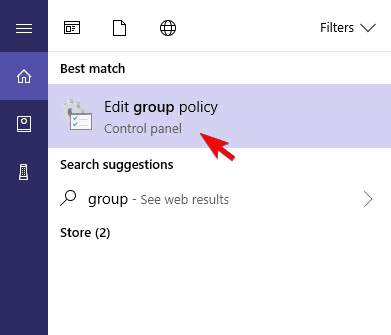
- Prejsť na: Konfigurácia počítača/Šablóny na správu/Komponenty Windows/Windows Defender Antivirus.
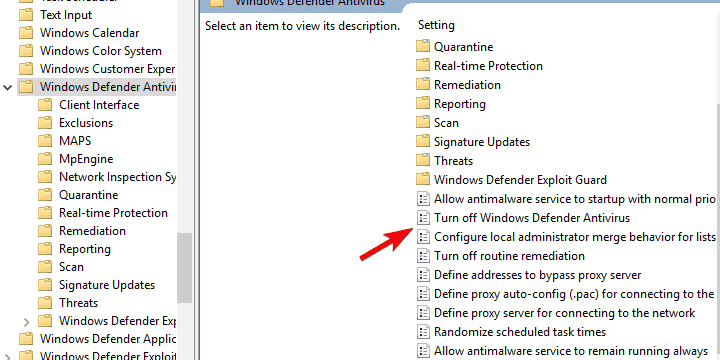
- Uistite sa, že „Vypnite antivírusový program Windows Defender" je zakázaná alebo nie je nakonfigurovaná.

Ak nemáte prístup k GPE, stále existuje spôsob, ako znova povoliť program Windows Defender. Môžete prejsť do Editora databázy Registry a vykonať potrebné zmeny. Buďte však opatrní, pretože toto sú rizikové dôvody a nesprávne použitie môže viesť ku kritickému poškodeniu systému.
Ak chcete upraviť nastavenia databázy Registry súvisiace s programom Defender, postupujte podľa týchto krokov:
- Typ regedit vo Windows Search kliknite pravým tlačidlom myši na Regedit a otvorte ho ako správca.
- Prejsť na: HKEY_LOCAL_MACHINESOFTWAREPoliciesMicrosoftWindows Defender.
- Ak existuje záznam Zakázať AntiSpyware, kliknite naň pravým tlačidlom myši a otvorte Vlastnosti.
- Zmeňte jeho hodnotu na 0 (nulu) a ukončite Editor databázy Registry.
7. Stiahnite si aktualizácie manuálne
Ak problém pretrváva a systém Windows jednoducho nevyhovie, môžete skúsiť aktualizovať databázu vírusov a spywaru manuálne. Konkrétne, všetky najnovšie definície sú uložené online na vyhradenej webovej stránke. V závislosti od verzie operačného systému (Windows 10 alebo Windows 8/8.1) a architektúry systému môžete prejsť tam a stiahnuť si aktualizácie definície fitingu.
- PREČÍTAJTE SI TIEŽ: Oprava: Chyba programu Windows Defender „Aktualizácia definície ochrany zlyhala“.
Ak chcete manuálne nainštalovať aktualizácie programu Windows Defender, postupujte podľa týchto krokov:
- Prejdite na oficiálnu stránku s aktualizáciami definícií, tu.
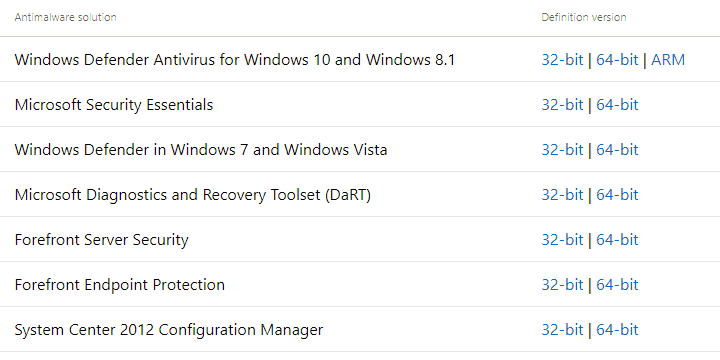
- Prejdite nadol a stiahnite si správnu verziu, ktorá vyhovuje vášmu systému verzia a architektúra.
- Nainštalujte ho ako akúkoľvek inú aplikáciu a reštartujte počítač.
8. Resetujte PC na výrobné hodnoty
Nakoniec, ak stále nemôžete vyriešiť problém po všetkých predchádzajúcich krokoch, odporúčame vám obnoviť systém Windows na predvolené hodnoty. Je to oveľa lepšie ako preinštalovanie, pretože si môžete ponechať svoje súbory. Ide skôr o osvieženie systému a je to životaschopná posledná možnosť, ak vám systémové funkcie spôsobujú ťažkosti.
- PREČÍTAJTE SI TIEŽ: Stiahnite si rozšírenie Windows Defender Chrome, je to 99% efektívne
Ak chcete obnoviť výrobné nastavenia počítača, postupujte podľa týchto krokov:
- Otvorte stlačením klávesu Windows + Inastavenie.
- Vyberte siAktualizácia a zabezpečenie.
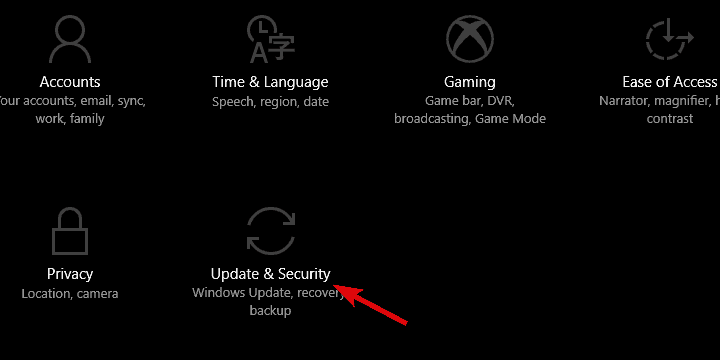
- Vybertezotavenie.
- Kliknite na "Začať“podResetujte tento počítač.
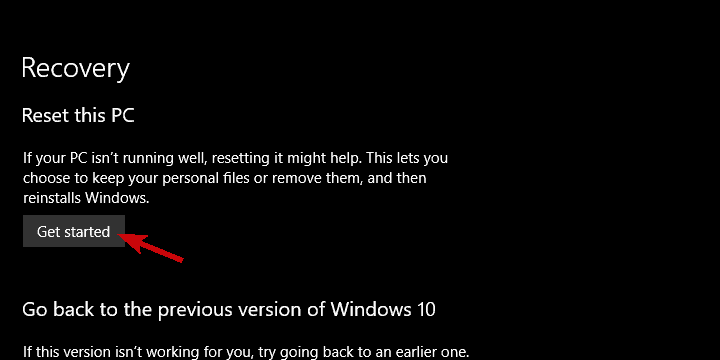
-
Vyberte siuchovávať súbory a pokračujte v postupe resetovania.
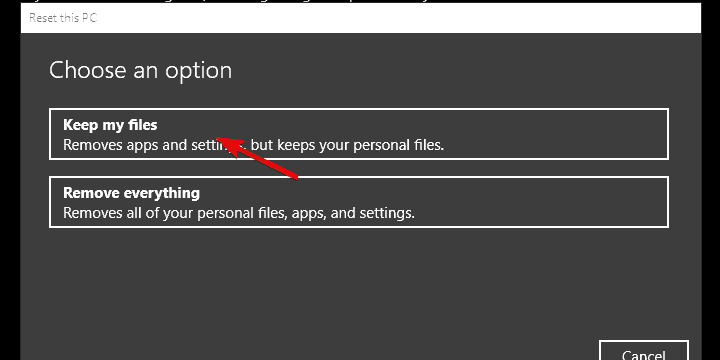
to je všetko. Dúfame, že to bolo informatívne čítanie a že teraz môžete bez problémov aktualizovať program Windows Defender. Túto definíciu potrebujete vždy aktuálnu, takže je dosť nebezpečné ju zanedbávať.
Nezabudnite tiež povedať svoj názor na tento problém a poskytnúť alternatívne riešenia. Sekcia komentárov je hneď nižšie.
SÚVISIACE PRÍBEHY, KTORÉ SI TREBA POZRIŤ:
- Oprava: Windows Defender spôsobuje chyby „appleiedav.exe“.
- Úplná oprava: Chyba programu Windows Defender „Vyskytol sa neočakávaný problém“.
- Úplná oprava: Windows Defender nezapne Windows 10, 8.1, 7
- Brána firewall programu Windows Defender podporuje podsystém Windows pre Linux
Stále máte problémy? Opravte ich pomocou tohto nástroja:
SPONZOROVANÉ
Ak rady uvedené vyššie nevyriešili váš problém, váš počítač môže mať hlbšie problémy so systémom Windows. Odporúčame stiahnutím tohto nástroja na opravu počítača (hodnotené ako skvelé na TrustPilot.com), aby ste ich mohli jednoducho osloviť. Po inštalácii stačí kliknúť na Spustite skenovanie tlačidlo a potom stlačte Opraviť všetko.